Kalendāra pārvaldība lietojumprogrammā Microsoft Teams
Efektīvi organizējiet un plānojiet savu darba grafiku, pārvaldot savu Teams kalendāru. Sekojiet līdzi RSVPing, lai piekļūtu sapulcēm un pasākumiem un izvēlētos sev piemērotu kalendāra skatu.
RSVP uz sapulci
Informējiet sapulces rīkotājus, vai iepriekš piedalīsties RSVPing sapulcēs.
Lai RSVP piekļūtu sapulcei:
-
Atlasiet Kalendāra

-
Veiciet dubultklikšķi uz sapulces, kurai vēlaties izmantot RSVP.
Piezīme.: Mac datorā ar peles labo pogu noklikšķiniet uz sapulces no sava kalendāra uz RSVP. Ja vēlaties RSVP ar ziņojumu, atlasiet sapulci, lai to izvērstu.
-
Atlasiet RSVP.
-
Ja sapulce ir periodiska, atlasiet:
-
Atbildiet uz sapulces gadījumiem tikai ar RSVP tikai atlasītajai atsevišķai sapulcei.
-
Atbildiet uz sēriju , lai savu RSVP atbildi lietotu atlasītajai sapulcei un visām turpmākām sērijām.
-
-
Izvēlieties organizatora paziņojumu preferences.
-
Izvēlieties savu RSVP atbildi. Ja akceptēsiet uzaicinājumu, sapulce paliek jūsu kalendārā, ja akceptēsiet uzaicinājumu, vai pazudīs, ja to noraidīsiet.
Paziņojiet organizatoram
Pēc noklusējuma, kad pārabonēsiet pakalpojumu RSVP, organizators par jūsu atbildi tiks informēts pa e-pastu.
Lai informētu rīkotāju par RSVP:
-
Atlasiet Kalendāra

-
Veiciet dubultklikšķi uz sapulces, kurai vēlaties izmantot RSVP.
-
Atlasiet RSVP.
-
Atlasiet Atbildēt uz gadījumu vai Atbildēt uz sēriju.
-
Izslēdziet pārslēgšanas pogu Informēt organizatoru.
-
Pievienojiet neobligātu ziņojumu laukā Rakstīt e-pasta ziņojumu (neobligāti ).
-
Atlasiet savu RSVP atbildi: Akceptēt, Varbūtēji vai Noraidīt.
Kalendāra skata maiņa
Pēc noklusējuma jūsu Teams kalendārā tiks parādīta jūsu darba nedēļa.
-
Lai skatītu citu skatu nolaižamo izvēlni, kalendāra augšējā labajā stūrī atlasiet Darba nedēļa.
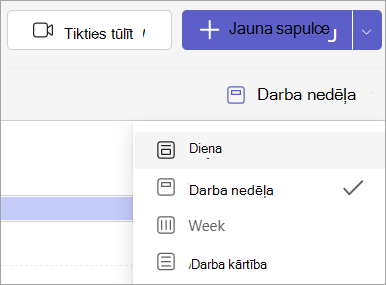
-
Diena sniedz dienas kārtības skatu, kas vienlaikus ir fokusēts vienu dienu.
-
Darba nedēļa parāda pirmdienu līdz piektdienai.
-
Nedēļa parāda visu nedēļu.
-
Darba kārtība parāda ritināmu sarakstu ar gaidāmajām sapulcēm hronoloģiskā secībā.
Dažādu datumu skatīšana
Augšējā kreisajā stūrī atradīsit mēnesi un gadu.

-
Lai mainītu kalendāra skatu uz jebkuru datumu — pagājušo vai turpmāko — atlasiet mēnesi.
-
Lai ritinātu pa dienām vai nedēļu (atkarībā no kalendāra skata), atlasiet pa labi un pa kreisi vērstās bultiņas blakus mēnesim.
-
Atlasiet Šodien, lai atgrieztos pašreizējā datumā.
Piezīme.: Kalendārā redzams viss, kas ieplānots pakalpojumā Teams, Exchange un Outlook.










